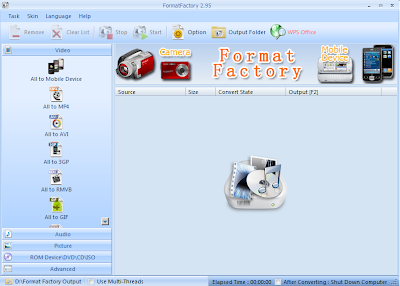Senin, 08 Mei 2017
Cara Mudah Menyimpan Artikel dari Website ke Format PDF
Cara Mudah Menyimpan Artikel dari Website ke Format PDF
Cara ini tentu saja memakan waktu yang lama karena harus menunggu loading dari artikel yang dipastekan, apalagi bila tulisan artikel yang dicopy terdapat gambar-gambar pendukung. Dan cara ini sudah pasti tidak berlaku pada situs-situs yang isi artikelnya tidak bisa dicopy. Sudah banyak situs-situs dalam internet yang melindungi isi tulisan artikelnya agar tidak bisa dicopy-paste dengan melakukan penambahan javascript pada blognya.
Jadi mau tidak mau untuk mengetahui informasi yang dianggap penting itu maka kita harus membaca secara langsung pada website yang dikunjungi sekalipun isi tulisan artikelnya sangat panjang. Nah, untuk mempermudah dalam membaca artikel itu sebenarnya kita bisa menyimpan terlebih dahulu isi artikelnya ke dalam format PDF.
Dengan begitu, kita bisa kapan saja membaca artikel yang telah kita simpan tanpa harus selalu terhubung dengan internet. Cara ini sangat efektif bila anda adalah seorang pelajar atau mahasiswa yang sedang mencari bahan dari tugas-tugas sekolah/kuliah. Khususnya bagi yang tidak mempunyai perangkat komputer atau laptop pribadi untuk selalu terhubung dengan internet sehingga harus memanfaatkan rental komputer (warnet).
Cara menyimpannya juga sangat gampang sekali, yang dibutuhkan hanyalah aplikasi Google Chrome. Tentu aplikasi Google Chrome sudah sangat familiar dan rasanya hampir semua perangkat komputer telah terinstall aplikasi ini karena merupakan aplikasi wajib untuk terhubung dengan internet selain dari Mozilla Firefox dan Internet Explorer.
Namun apabila perangkat komputer anda kenyataannya belum terinstall aplikasi Google Chrome maka anda bisa mengunduhnya dari alamat ini http://www.google.com/intl/id_ID/chrome/browser/.
Setelah Google Chrome sudah terinstall, buka aplikasi itu lalu silakan melakukan browsing untuk mencari artikel-artikel yang berisi informasi yang sesuai kebutuhan anda. Bila sudah dapatkan, anda pun bisa menyimpannya ke format PDF.
Caranya sangat mudah dan simple, yaitu :
Pada website yang berisi artikel yang ingin kita simpan, tekan tombol CTRL + P pada keyboard. Lalu akan muncul kolom pengaturan di samping kiri layar, seperti gambar di bawah ini.

Setelah itu baru kemudian klik ubah atau change, pada kolom yang muncul, pilih tujuan Simpan sebagai PDF.

Jika sudah anda pilih, maka tampilannya akan seperti ini.

Di sini pun anda bisa menentukan berapa laman yang ingin anda simpan, menyertakan warna pada website atau tidak dan mengatur posisi tata letak laman website tersebut ketika anda simpan dalam format PDF nanti. Setelah semua diatur, tinggal anda klik pada kotak kolom yang bertuliskan “Simpan”. Akan muncul tampilan sebagai berikut.

Pada tabel di atas, tentukan tempat di mana anda akan menyimpan file PDF-nya nanti, jika anda memakai flashdisk, taruh pada folder dalam flashdisk anda, baru klik “Save”. Pada titik ini, langkah anda untuk menyimpan artikel website ke dalam format PDF pun telah selesai, untuk membuktikannya cari file yang anda simpan tadi setelah itu silakan anda buka, pasti formatnya sudah dalam bentuk PDF seperti gambar di bawah ini.

Bagaimana, pasti akan lebih mudah dalam membacanya bukan? Demikian artikel kali ini, semoga berguna dan bermanfaat. Trims
Oleh : Roma Doni
Cara Mengaktifkan Koneksi Wifi Pada Windows XP
Cara Mengaktifkan Koneksi Wifi Pada Windows XP
Gambar 1. Wireless Network Connection
Network and Internet Connection
Langkah awal yang harus Anda lakukan adalah mulai mengklik star, klik setting dan pilih control panel. Kemudian double klik Network and Internet Connection. Agar lebih jelas dapat dilihat pada gambar berikut.
Network Connections
Apabila control panel window pada laptop atau komputer anda muncul, langkah selanjutnya adalah melakukan double klik pada Network Connections.
Namun jika tampilan pada laptop atau computer Anda menggunakan cassis view, maka akan tampak seperti gambar di bawah ini.
View Available Wireless Networks
Apabila langkah di atas sudah dilakukan, maka pada tampilan akan muncul Network Connections Window. Anda perlu meng-klik kanan Wireless Network Connection. Selanjutnya Wireless Network Connection akan melakukan koneksi dengan mengidentifikasi adaptor pada jaringan wireless yang benar. Setelah koneksi terjalin, klik View Available Wireless Networks untuk melihat apakah koneksi pada jaringan wifi sudah tersedia atau belum.
Wireless Network Connection
Window Wireless Network Connection akan muncul dan pilihlah jaringan wifi yang terdapat jaringannya di sekitar yang ingin Anda hubungkan dan kemudian klik Connect pada jaringan wifi tersebut. Jika langkah-langkah tersebut sudah dilakukan, maka jaringan koneksi wifi sudah dapat Anda akses dan gunakan melalui Windows XP yang ada pada laptop atau komputer Anda. Namun jika pada jaringan wifi yang ada di sekitar Anda, seperti saat Anda di hotel, di cafe atau di bandara yang dapat diakses hanya dengan menggunakan password tertentu. Anda dapat menanyakan nama SSID (acces point) dan passwordnya kepada staff yang ada di tempat tersebut. Klik ‘Refresh network list’ bila nama SID tidak ditemukan.
Masukkan SSID dan Password
Apabila Anda sudah mendapatkan SSID dan passwordnya. Klik nama SSID dan pilih Connection lalu ketik password dari SSID tersebut dan ulangi pada baris ke dua seperti pada gambar.
Pilih Connect
Setelah cara di atas dilakukan, maka pilihlah connect. Kemudian jaringan wifi tersebut akan berubah menjadi “Connected”. Anda secara otomatis akan terhubung dengan jaringan wifi tersebut. Namun jika tidak bisa terkoneksi, periksalah nama SSID dan password apabila terjadi kesalahan.
Meskipun saat ini kebanyakan menggunakan OS windows 7, namun tidak ada salahnya kita mengetahui cara mengaktifkan koneksi wifi pada windows XP seperti di atas. Semoga bermanfaat.
Oleh: Brentley
Macam-macam Kejahatan Dunia Maya
Macam-macam Kejahatan Dunia Maya Yang Perlu Anda Ketahui

Source image : www.abc.net.au
Kejahatan dunia maya atau populer dengan istilah cyber crime adalah sebuah tindak kejahatan yang dilakukan di dunia maya. Seperti tindak kejahatan pada umumnya, hal tersebut dapat mengakibatkan kerugian bagi orang lain.
Kebanyakan pelaku cyber crime hanya sekedar iseng melakukan tindakan tersebut. Akan tetapi, tidak sedikit juga yang menginginkan keuntungan dari pihak-pihak tertentu.
Nah, di bawah ini, akan disebutkan beberapa macam cyber crime yang sering terjadi disertai dengan penjelasan singkatnya.
- Hacking
Hacking adalah suatu kegiatan menerobos/ menyusup ke dalam sistem jaringan komputer atau program milik orang lain.
Kadang, banyak orang yang sering menyamakan arti antara hacker dengan cracker. Padahal, hacker (sebutan untuk orang yang melakukan hacking) dan cracker (orang yang melakukan cracking) justru sangat bertentangan.
Hacker adalah orang yang mengerti serta paham komputer, memiliki keahlian membuat dan membaca program tertentu dan biasanya terobsesi untuk mengamati security/ keamanan dari suatu sistem jaringan komputer.
Biasanya, para hacker akan segera memberitahu pada sistem administrator apabila ada celah/ kelemahan pada sistemnya supaya cepat diperbaiki. Selain itu, hacker tidak merusak ataupun memanipulasi sistem yang di-hack. - Cracking
Cracking adalah kegiatan menerobos sistem jaringan komputer orang lain, hampir sama dengan hacking akan tetapi untuk tujuan jahat. Pelakunya (disebut cracker) biasanya bersifat destruktif. Mem-bypass password orang lain, mengubah tampilan web bahkan sampai menghapus data-data milik orang lain adalah sebagian contoh dari ulah para cracker.
Karena hal tersebut, cracker bisa disebut sebagai pencuri yang beraksi di dunia maya. - Spamming
Apabila Anda sering menerima e-mail yang menyatakan bahwa Anda baru saja memenangkan undian, lotre, mendapat hadiah atau ada seseorang yang mengaku memiliki rekening bank di Inggris, Amerika atau negara yang lainnya dan meminta untuk mencairkan, bisa jadi itu adalah salah satu dari tindakan spamming.
Spamming sendiri merupakan kegiatan mengirimkan pesan yang tidak dikehendaki melalui e-mail (surat elektronik). - Defacing
Defacing adalah kegiatan mengubah tampilan/ halaman suatu website milik orang lain. Dan defacer adalah sebutan untuk para pelakunya.
Biasanya, mereka melakukan hal ini hanya sekedar iseng ataupun pamer kemampuan bahwa mereka bisa. Namun, tidak sedikit juga yang mencuri data dan menjualnya untuk pihak lain.
Kadang, para hacker juga menerapkan sistem defacing untuk memberitahu administrator bahwa ada celah pada sistem yang dibuatnya. - Phising
Phising merupakan suatu tindak kejahatan yang digunakan untuk memancing user (biasanya para pengguna internet banking) untuk memberikan username dan password-nya pada suatu halaman web yang sudah di-deface (diubah tampilannya).
Nah, apabila user sudah mengisi username dan password-nya, maka username dan password tersebut akan menjadi milik si Penjahat dan uang yang ada pada rekening korban akan digunakan untuk berbelanja. - Carding
Bila phising sudah berhasil dilakukan, maka selanjutnya yang terjadi adalah carding. Carding merupakan aktivitas berbelanja menggunakan kartu kredit orang lain dan dilakukan secara ilegal.
Jadi, berhati-hatilah. Apabila situs yang diakses bukan situs domain asli penyedia internet banking, jangan pernah melakukan login di dalamnya.
Oleh : Nira Kunea
#Berbagai_Sumber
Senin, 24 April 2017
Cara Kunci Folder Tanpa Software
Cara Kunci Folder Tanpa Software
File atau Data penting yang tersimpan dalam komputer dan tidak untuk diakses oleh orang lain perlu dijaga kerahasiaanya, sehingga file atau data tersebut tidak bisa dibuka maupun dihapus. File atau data yang penting harus kita kunci demi terjaganya privasi kita. Saat ini banyak software pengunci folder, namun tanpa menggunakan softwarepun kita bisa membuat folder terkunci. Caranya menggunakan perintah Console yang ada diWindows yaitu melalui Command Prompt
Untuk mengunci folder kita akan menggunakan perintah "CACLs" yang terdapat pada Command Prompt.
CACLs ( Command access control lists ) merupakan perintah daftar kontrol akses sebuah file.
Contohnya kita akan mengunci folder bernama "Rahasia" yang tersimpan di driveD:\Dokumen\Rahasia
Cara mengunci folder tersebut yaitu buka Command Prompt, klik Start > Run > ketik "cmd" lalu klik OK. Setelah Command Prompt terbuka, ikuti langkah berikut:
Sekarang kita coba membuka atau menghapus folder "Rahasia", pastinya setiap akan dibuka atau dihapus selalu keluar pesan "Access is denied" karena foldernya sudah terkunci.
Keterangan Perintah:
CD : Perintah pindah direktori/pindah folder
NOVIKA : Nama registration owner saat install windows
Untuk membuka folder Rahasia yang sudah terkunci, buka kembali Command Promptlalu ketikan perintah berikut:
Jika berhasil, maka folder "Rahasia" bisa diakses kembali.
Untuk mengunci folder kita akan menggunakan perintah "CACLs" yang terdapat pada Command Prompt.
CACLs ( Command access control lists ) merupakan perintah daftar kontrol akses sebuah file.
Contohnya kita akan mengunci folder bernama "Rahasia" yang tersimpan di driveD:\Dokumen\Rahasia
Cara mengunci folder tersebut yaitu buka Command Prompt, klik Start > Run > ketik "cmd" lalu klik OK. Setelah Command Prompt terbuka, ikuti langkah berikut:
Keterangan Perintah:
CD : Perintah pindah direktori/pindah folder
NOVIKA : Nama registration owner saat install windows
Jika berhasil, maka folder "Rahasia" bisa diakses kembali.
Jaringan Komputer "Teori dan Implementasi" 2
Jaringan Komputer "Teori dan Implementasi" 2
Peralatan yang dibutuhkan dalam suatu jaringan sangat tergantung pada konfigurasi yang digunakan untuk menyusun jaringan, jenis media transmisi data dan besar kecilnya jangkauan jaringan. Secara umum, jaringan terdiri dari beberapa perangkat keras berikut ini;
Server
Server merupakan hati dari jaringan. Server biasanya komputer berkecepatan tinggi dengan kapasitas memori (RAM) dan simpanan yang besar, dan dihubungkan dengan kartu jaringan yang cepat (fast network interface). Sehingga komputer server mampu beroperasi terus-menerus tanpa henti untuk melayani permintaan .
B. Workstation
Workstation adalah semua komputer yang terhubung ke server pada jaringan. Workstation merupakan komputer standart.
C. NIC (Network Interface Card)
NIC merupakan kartu jaringan yang menghubungkan antara komputer workstation dengan komputer server.
Bentuk yang paling umum dari NIC adalah ethernet, metode yang sangat cepat dalam mentransfer data antara komputer. NIC memungkinkan sebuah komputer untuk memberi dan mengambil informasi dari komputer lain yang ada di jaringan yang sama, dapat berupa Internet atau pun Local Area Network (LAN).
Pada NIC ini, juga dilengkapi dengan memori, serta prosesor khusus untuk pengolahan data dalam proses transfer data, sehingga tidak membebani CPU dala proses tersebut. Adapter ini menggunakan slot 16 bit (slot ISA) serta 32bit (slot PCI) untuk transfer data. Bahkan pada mainboard komputer sudah dipasang secara onbard.
Ada beberapa macam NIC yang sering digunakan dalam jaringan, antaralain;
D. HUB/Konsentrator
Hub adalah alat yang menyediakan titik pusat hubungan kabel dari workstation, server dan peralatan jaringan lainnya dengan menggunakan kabel UTP. Hub bertindak sebagai titik pengendali semua aktivitas sistem, pengelolaan serta pengembangan jaringan.
Istilah konsentrator biasanya untuk memberi istilah hub pada jaringan Ethernet 10Base-T dan 100Base-TX, sedangkan istilah MAU (Multistation Acces Unit) digunakan untuk hub pada jaringan Token Ring. Konsentrator dan MAU bekerja pada media akses yang berbeda fungsinya secara internal, tetapi pada jaringan tertentu kedua alat melaksanakan fungsi yang sama, yaitu sebagai hub.
Sifat hub ada dua macam, yaitu:
Hub yang bersifat pasif, hub ini hanya melewatkan isyarat dari satu komputer ke komputer yang lain tanpa melakukan perbahan.
Hub yang bersifat aktif, hub ini secara elektrik memperbaiki isyarat yang melintasinya. Hub aktif dapat dijadikan sebagai repeater untuk memerluas jangkauan jaringan. Hub aktif adalah hub yang sekarang banyak digunakan.
Bentuk susunan hub terdiri dari tiga macam dan tergantung jenis hub yang digunakan yaitu:
Perbedaannya dengan Switch adalah kalau switch merupakan penghubung beberapa alat untuk membentuk suatu Local Area Network (LAN).
Server
- Workstation
- NIC (Network Interface Card)
- Hub/Konsentrator
- Switch
- WAP (Wireless Acces Point)
- Bidge
- Repeater, dan
- Router
Server merupakan hati dari jaringan. Server biasanya komputer berkecepatan tinggi dengan kapasitas memori (RAM) dan simpanan yang besar, dan dihubungkan dengan kartu jaringan yang cepat (fast network interface). Sehingga komputer server mampu beroperasi terus-menerus tanpa henti untuk melayani permintaan .
B. Workstation
Workstation adalah semua komputer yang terhubung ke server pada jaringan. Workstation merupakan komputer standart.
C. NIC (Network Interface Card)
NIC merupakan kartu jaringan yang menghubungkan antara komputer workstation dengan komputer server.
Bentuk yang paling umum dari NIC adalah ethernet, metode yang sangat cepat dalam mentransfer data antara komputer. NIC memungkinkan sebuah komputer untuk memberi dan mengambil informasi dari komputer lain yang ada di jaringan yang sama, dapat berupa Internet atau pun Local Area Network (LAN).
| Kartu Ethernet |
 |
| Kartu WLAN |
Pada NIC ini, juga dilengkapi dengan memori, serta prosesor khusus untuk pengolahan data dalam proses transfer data, sehingga tidak membebani CPU dala proses tersebut. Adapter ini menggunakan slot 16 bit (slot ISA) serta 32bit (slot PCI) untuk transfer data. Bahkan pada mainboard komputer sudah dipasang secara onbard.
Ada beberapa macam NIC yang sering digunakan dalam jaringan, antaralain;
- kartu Token Ring, digunakan untuk protokol jaringan yang dibangun oleh IBM yang mana komputer mengakses jaringan melalui toke passing. Topologi yang digunakan biasanya adalah star-wired-ring.
- kartu Local Talk, digunakan untuk protokol yang dimiliki oleh Apple Corporation yang menggunakan skema media akses CSMA/CA dan mendukung transmisi data pada kecepatan 230Kbps.
- kartu Ethernet, diciptakan pertama kali oleh Xerox Corporation dan dibangun bersama Xerox, Intel dan Digital Equipment Corporation. Jaringan ethernet menggunakan CSMA/CD dan bekerja pada beberapa tipe kabel yang sangat tergantung pada jenis jaringan.
- kartu WLAN, digunakan dalam jaringan WLAN. Kartu WLAN dilengkapi dengan antena untuk memancarkan dan menerima data sebagai pengganti media kabel.
D. HUB/Konsentrator
Hub adalah alat yang menyediakan titik pusat hubungan kabel dari workstation, server dan peralatan jaringan lainnya dengan menggunakan kabel UTP. Hub bertindak sebagai titik pengendali semua aktivitas sistem, pengelolaan serta pengembangan jaringan.
Istilah konsentrator biasanya untuk memberi istilah hub pada jaringan Ethernet 10Base-T dan 100Base-TX, sedangkan istilah MAU (Multistation Acces Unit) digunakan untuk hub pada jaringan Token Ring. Konsentrator dan MAU bekerja pada media akses yang berbeda fungsinya secara internal, tetapi pada jaringan tertentu kedua alat melaksanakan fungsi yang sama, yaitu sebagai hub.
Sifat hub ada dua macam, yaitu:
Hub yang bersifat pasif, hub ini hanya melewatkan isyarat dari satu komputer ke komputer yang lain tanpa melakukan perbahan.
Hub yang bersifat aktif, hub ini secara elektrik memperbaiki isyarat yang melintasinya. Hub aktif dapat dijadikan sebagai repeater untuk memerluas jangkauan jaringan. Hub aktif adalah hub yang sekarang banyak digunakan.
Bentuk susunan hub terdiri dari tiga macam dan tergantung jenis hub yang digunakan yaitu:
- Standalone hub, adalah hub yang hanya terdiri dari satu tingkat dengan beberapa port. standalone hub biasanya mendukung beberapa metode untuk menghubungkan satu hub dengan hub yang lain dengan menggunakan kabel koaksial atau UTP.
 |
| Standalone Hub |
 |
| Hub yang terhubung menggunakan kabel koaksial |
- Stackable hub, jenis hub ini hampir sama dengan standalone hub. tetapi jenis hub ini dapat dihubungkan secara bertumpuk dengan menggunakan kabel khusus. Pada hub jenis stackable, ada fasilitas tambahan berupa port untuk menyatukan antara satu hub dengan hub lain.
 |
| Stackable Hub |
Untuk menghubungkan dua secara bertingkat menggunakan port khusus stack, jenis pengkabelannya antar hub juga berbeda dengan teknik pengkabelan antara hub dengan workstation. Kabel yang dipakai untuk menghubungka kedua hub biasanya sudak disertakan pada saat membeli ub tersebut.
- Modular hub, Jenis hub Modular ini mudah untuk diperluas karena ditempatkan pada casis yang mempunyai banyak slot, masing-masing menerima satu port komunikasi atau modul. Masing-masing modul berfungsi sebagai satu standalone hub. Jika modul-modul komunikasi ditempatkan pada slot dalam casis, maka modul-modul tersebut akan berhubungan dengan saluran komunikasi berkecepatan tinggi secara bersama.
E. Switch
Switch adalah alat yang digunakan sebagai penghubung beberapa LAN yang terpisah serta menyediakan filter paket antar LAN. Switch merupakan peralatan jaringan multi port, masing-masing port dapat mendukung satu workstation, jaringan Ethernet atau jaringan Token Ring. Meskipun terhubung dengan jaringan yang berbeda pada masing-masing port, switch dapat memindahkan paket data antar jaringan. Dalam hal ini switch bertindak seperti bridge multi port yang sangat cepat.
 |
| Switch |
 |
| Switch dan Penggunaannya |
Munculnya teknologi yang disebut dedicated LAN adalah keunggulan penggunaan switch. Masing-masing port pada jaringan Fast Ethernet mendukung secara switch suatu jaringan Ethernet 100 Mbps.
F. WAP (Wireless Acces Point)
WAP adalah peralatan yang berfungsi sebagai pusat komunikasi data dalam jaringan WLAN (Wireless LAN). Semua server wireles berkomunikasi dengan workstasion atau dengan server lain melalu WAP. Dalam hal ini, WAP berfungsi seperti switch atau hub pada jaringan yang menggunakan media transmisi kabel.
 |
| Wireles Acces Point |
 |
| Jaringan Menggunakan WAP |
Dalam jaringan WLAN juga dapat melakukan hubungan antar peralatan tanpa melalui WAP, asalkan kartu WLAN pada masing-masing peralatan dikonfigurasi mode ad-hoc. Pada mode ini, hanya dapat dilakukan komunikasi antar tiga peralatan.
G. Bridge
Bridge adalah alat yang mampu untuk membagi suatu jaringan yang besar dalam dua jaringan yang lebih kecil, sehingga menjadi jaringan yang lebih efisien. Kebanyakan bridge dapat mendengarkan jaringan dan secara automatis memetakan alamat masing-masing komputer pada kedua jaringan. Bridge dapat digunakan untuk menghubungkan dua tipe pengkabelan atau topologi jaringan yang berbeda asalkan dua jaringan tersebut menggunakan protokol yang sama.
 |
| Bridge |
H.Repeater
Repeater adalah alat yang dapat menguatkan signal jaringan pada area yang belum tercover oleh signal jaringan WIFI dari server. Perangkat repeater harus dua alat yang terpisah atau menjadi satu dengan konsentrator. Dua alat tersebut, yakni satu sebagai penerima signal jaringan dari server utama dan satu lagi sebagai pemancar ke area yang belum tercover oleh signal jaringan.
 |
| Repeater |
I. Router
Router merupakan perangkat pengatur jaringan yang bekerja pada OSI Layer 3, Network Layer. Pada layer ini sudah dikenal pengalamatan jaringan menggunakan IP Address. Router akan memilih jalur terbaik untuk melewatkan pesan, berdasarkan pada alamat tujuan dan alamat asal, dan router ini berperan penting sebagai penghubung/penerus paket data antara dua segmen jaringan atau lebih tanpa terjadi tumbukan.Perbedaannya dengan Switch adalah kalau switch merupakan penghubung beberapa alat untuk membentuk suatu Local Area Network (LAN).
Router dapat berupa router buatan pabrik atau router PC alias komputer diseting menjadi router
 |
| Router PC |
.
 |
| Router buatan Pabrik |
Kemampuan yang dapat dilakukan oleh router adalah sebagai berikut;
- Mengarahkan lalu-lintas jaringan secara efisien,
- Mengarahkan pesan antara dua sembarang protokol,
- Mengarahkan pesan antar topologi jaringan yang berbeda,
- Mengarahkan pesan melintasi tipe kabelyang berbeda.
Jaringan Komputer "Teori dan Implementasi" 1
Jaringan Komputer "Teori dan Implementasi" 1
Topologi Jaringan
Bentuk-bentuk topologi fisik yang ada dalam system jaringan dapat dikelompokkan dalam dua topologi fisik dasar yaitu:
1. Topologi Bus
Dalam topologi bus, semua komputer dan peralatan dihubungkan pada suatu kabel linear.
Keuntungan :
2. Topologi Cincin (Ring)
Topologi ring adalah komputer dan peralatan dihubungkan pada suatu kabel utama yang ujung-ujung dari kabel utama saling dihubungkan, sehingga membentuk suatu lingkaran atau ring.
Keuntungan :
3. Topologi Bintang (Star)
Topologi star adalah seluruh komputer dan peralatan lain terhubung secara langsung ke pusat jaringan yang berupa Hub atau Konsentrator.

Keuntungan :
4. Topologi Tree
Topologi ini menggabungkan karakteristik topologi linear bus dan topologi bintang. Terdiri dari kelompok-kelompok star -dikonfigurasi workstation terhubung ke kabel backbone bus linear. Topologi Tree memungkinkan untuk perluasan jaringan yang ada, dan memungkinkan sekolah untuk mengkonfigurasi jaringan untuk memenuhi kebutuhan mereka.

Keuntungan:
Pertimbangan dalam pemilihan topologi
Penggunaan kabel pada topologi
Demikian sedikit penjelasan tentang topologi jaringan yang dapat saya sampaikan.
Bentuk-bentuk topologi fisik yang ada dalam system jaringan dapat dikelompokkan dalam dua topologi fisik dasar yaitu:
- Point-to-Point, dan
- Multi Point
- Jarak antara dua komputer tersebut tidak jauh, ini dapat dihubungkan langsung dengan menggunakan media transmisi kabel coaksial atau kabel UTP. Jarak terjauh tergantung pada jenis media transmisi yang digunakan. Jika dua komputer dihubungkan dengan kabel UTP, maka harus dilakukan hubungan secara silang.
- Jika jarak antara dua komputer tersebut cukp jauh, maka hubungan dilakukan dengan menggunakan media transmisi kabel telepon, serat optic atau gelombang elektromagnetik.
- Topologi Bus Linear,
- Topologi Bintang (star),
- Topologi Cincin (ring),dan
- Topologi Pohon (tree).
1. Topologi Bus
Dalam topologi bus, semua komputer dan peralatan dihubungkan pada suatu kabel linear.
Keuntungan :

- Hemat dalam penggunaan kabel
- Lay-out kabel sederhana
- Mudah untuk menghubungkan antar computer
- Sulit megidentifikasi kesalahan pada jaringan.
- Lalu lintas padat jika semakin banyak client yang terhubung
- Apabila salah satu client rusak maka jaringan tidak bisa berfungsi
- Dibutuhkan terminator pada ujung kabel utama.
- Tidak dapat digunakan pada jaringan terdiri atas banyak computer
2. Topologi Cincin (Ring)
Topologi ring adalah komputer dan peralatan dihubungkan pada suatu kabel utama yang ujung-ujung dari kabel utama saling dihubungkan, sehingga membentuk suatu lingkaran atau ring.
Keuntungan :

- Hemat dalam penggunaan kabel
- Tiap node mempunyai tingkatan yang sama dan data dikirimkan ke tiap node. Data yang diterima akan dicek apakah data tersebut untuk node penerima atau tidak.
- Jika salah satu peralatan rusak, maka tidak akan mengganggu kerja jaringan karena tiap peralatan tidak dihubungkan langsung tetapi melewati bus.
- Peka akan kesalahan
- Pengembangan jaringan tidak fleksibel
- Jika kabel rusak, semua jarigan tidak dapat berfungsi.
3. Topologi Bintang (Star)
Topologi star adalah seluruh komputer dan peralatan lain terhubung secara langsung ke pusat jaringan yang berupa Hub atau Konsentrator.

Keuntungan :
- Dengan adanya kabel tersendiri untuk setiap workstation ke server, maka bandwidth atau lebar jalur komunikasi dalam kabel akan semakin lebar sehingga akan meningkatkan kerja jaringan secara keseluruhan.
- Bila terdapat gangguan di suatu jalur kabel maka gangguan hanya akan terjadi dalam komunikasi antara workstation yang bersangkutan dengan server, jaringan secara keseluruhan tidak mengalami gangguan
- Mudah dalam mendeteksi kesalahan.
- Kebutuhan kabel lebih besar dibanding topologi lain
- Kontrol terpusat (hub) jadi elemen yang kritis
- Perlu penanganan khusus
4. Topologi Tree
Topologi ini menggabungkan karakteristik topologi linear bus dan topologi bintang. Terdiri dari kelompok-kelompok star -dikonfigurasi workstation terhubung ke kabel backbone bus linear. Topologi Tree memungkinkan untuk perluasan jaringan yang ada, dan memungkinkan sekolah untuk mengkonfigurasi jaringan untuk memenuhi kebutuhan mereka.

Keuntungan:
- Dapat digunakannya kondisi tipe pengkabelan point to point untuk pengguna segmen individu
- Didukung oleh beberapa hardware dan software vendor
- Keseluruhan panjang setiap segmen dibatasi oleh tipe kabel yang digunakan.
- Jika terdapat delay pada baris backbone, seluruh segmen akan down
- Lebih sulit untuk mengkonfigurasi daripada topologi yang lain.
Pertimbangan dalam pemilihan topologi
- Uang. Sebuah jaringan bus linier mungkin cara yang paling murah untuk menginstal sebuah jaringan, Anda tidak harus membeli konsentrator.
- Panjang kabel yang dibutuhkan. Linear jaringan bus menggunakan kabel panjang lebih pendek.
- Pertumbuhan di masa depan. Dengan topologi bintang, memperluas jaringan mudah dilakukan dengan menambahkan konsentrator lain.
- Jenis kabel. Kabel yang paling umum di sekolah-sekolah adalah unshielded twisted pair, yang paling sering digunakan dengan topologi bintang.
Penggunaan kabel pada topologi
| Topologi Fisik | Jenis Kabel | Tipe Protokol |
| Bus | Twisted Pair Coaxial Fiber | Ethernet LocalTalk |
| Ring | Coaxial Fiber | Token Ring |
| Star | Twisted Pair Fiber | Ethernet LocalTalk |
| Tree | Twisted Pair Coaxial Fiber | Ethernet |
Demikian sedikit penjelasan tentang topologi jaringan yang dapat saya sampaikan.
"Semoga bermanfaat"
Posted by Dangdut Lovers
Cara Mudah Download Video dari Youtube
Cara Mudah Download Video dari Youtube
Sebenarnya untuk download video dari youtube sangatlah mudah. Kita tidak perlu repot-repot harus mencari dan menginstall software aplikasi Video Downloader tersendiri, karena disetiap browser sudah disediakan Add On atau Ekstensi untuk mempermudah para pengguna broswer. Video Downloader merupakan salah satu dari sekian banyak Add-ons atau Ekstensi yang ada disetiap Browser.
Bagi Anda yang belum tahu cara install Add-ons atau Ekstensi disetiap browser, ikuti langkah-langkah berikut ini:
1. Mozilla Firefox ( Video Download Helper)
Buka Mozilla Firefox, pada "Menu Bar" klik "Tools" > "Add-ons".
Setelah halaman Add-ons Manager muncul, klik menu "Get Add-ons" > pada Search Box ketik "Video Download" lalu tekan "Enter"., pilih Add-ons yang ingin dipakai lalu klik tab Install/Add to Firefox> tunggu proses download serta installasi Add-ons selesai.
Restart browsernya dan Add-ons Video Download Helper sudah bisa digunakan untuk download video dari Youtube.
Untuk download mencoba download video, silahkan cari dan putar video yang ingin didownload dari Youtube. Langsung aja klik tanda panah disamping logo Video Download Helper > pilih format videonya ( 3gp,MP4 atau flv ) lalu klik "Qiuck Download" atau Download.
Lihat screenshoot dibawah ini :
Mudah kan...?
NB: Ketik "Add-ons" pada Search Box lalu "Enter", jika Anda ingin melihat semua fitur Add-ons yang disediakan oleh Mozilla Firefox.
2. Google Chrome
Untuk memasang Ekstensi Video Downloader dibrowser Google Chrome, caranya:
Buka Google Chrome > klik New Tab atau tekan tombol Ctrl + T > dipojok kanan atas halaman, klik tab "Costumize and control Google Chrome" > "Tools" > Extentions atau bisa langsung klik "Web Store" dipojok kanan bawah.
Setelah muncul halaman Extentions, klik "Get more extentions" agar halaman Chrome Web Store terbuka.
Masuk halaman Chrome Web Store, pada Search Box ketik "Video Downloader" lalu "Enter". terdapat sederetan nama Extentions dikolom sebelah kanan halaman, pilih salah satu "Extentions" lalu klik ADD TO CHROME > jika muncul kotak pesan Confirm New Extentions, klik aja "Add".
Installasi Extentions sudah selelai, sekarang waktunya download video dari youtube.
Browse video yang mau didownload, jika sudah ketemu silahkan putar sebentar videonya lalu klik menu "Download" > Lihat screenshoot dibawah ini;
Google Chrome juga menyediakan banyak Ekstensi, selain Ekstensi untuk download video.
3. Opera Browser
Cara pasang Ekstensinya, buka "Opera" > klik "Menu Bar berlogo Opera" dipojok kiri atas laman > pilih "Extentions" > lalu klik "Get Extentions".
Setelah halaman Extentions muncul, langsung klik menu "Extentions" > pada Search Box ketikan "Video Downloader" lalu "Enter". Tunggu sejenak hingga daftar Extention untuk video downloader tampil, pilih salah satu saja lalu klik untuk install. Lihat sreenshoot dibawah ini:
Ekstensi untuk download vide sudah terpasang di Opera Browser, silahkan buka video dari youtube.
Nah dibawah video yang sedang diputar ada tab "Download", klik saja dan pilih jenis format videonya, ada flv dan MP4.
Sama seperti browser lainnya, Opera juga menyediakan berbagai jenis Ekstensi. Jika ingin Ekstensi lain, silahkan ketik "Add-ons" di kotak pencarian(Search Box) lalu "Enter".
Paham ga? Lagi belajar, harap maklum jika tutorialnya tidak rapi.
Semoga bermanfaat.
Bagi Anda yang belum tahu cara install Add-ons atau Ekstensi disetiap browser, ikuti langkah-langkah berikut ini:
1. Mozilla Firefox ( Video Download Helper)
Buka Mozilla Firefox, pada "Menu Bar" klik "Tools" > "Add-ons".
Restart browsernya dan Add-ons Video Download Helper sudah bisa digunakan untuk download video dari Youtube.
Untuk download mencoba download video, silahkan cari dan putar video yang ingin didownload dari Youtube. Langsung aja klik tanda panah disamping logo Video Download Helper > pilih format videonya ( 3gp,MP4 atau flv ) lalu klik "Qiuck Download" atau Download.
Lihat screenshoot dibawah ini :
Mudah kan...?
NB: Ketik "Add-ons" pada Search Box lalu "Enter", jika Anda ingin melihat semua fitur Add-ons yang disediakan oleh Mozilla Firefox.
2. Google Chrome
Untuk memasang Ekstensi Video Downloader dibrowser Google Chrome, caranya:
Buka Google Chrome > klik New Tab atau tekan tombol Ctrl + T > dipojok kanan atas halaman, klik tab "Costumize and control Google Chrome" > "Tools" > Extentions atau bisa langsung klik "Web Store" dipojok kanan bawah.
Setelah muncul halaman Extentions, klik "Get more extentions" agar halaman Chrome Web Store terbuka.
Masuk halaman Chrome Web Store, pada Search Box ketik "Video Downloader" lalu "Enter". terdapat sederetan nama Extentions dikolom sebelah kanan halaman, pilih salah satu "Extentions" lalu klik ADD TO CHROME > jika muncul kotak pesan Confirm New Extentions, klik aja "Add".
Installasi Extentions sudah selelai, sekarang waktunya download video dari youtube.
Browse video yang mau didownload, jika sudah ketemu silahkan putar sebentar videonya lalu klik menu "Download" > Lihat screenshoot dibawah ini;
Google Chrome juga menyediakan banyak Ekstensi, selain Ekstensi untuk download video.
3. Opera Browser
Cara pasang Ekstensinya, buka "Opera" > klik "Menu Bar berlogo Opera" dipojok kiri atas laman > pilih "Extentions" > lalu klik "Get Extentions".
Setelah halaman Extentions muncul, langsung klik menu "Extentions" > pada Search Box ketikan "Video Downloader" lalu "Enter". Tunggu sejenak hingga daftar Extention untuk video downloader tampil, pilih salah satu saja lalu klik untuk install. Lihat sreenshoot dibawah ini:
Ekstensi untuk download vide sudah terpasang di Opera Browser, silahkan buka video dari youtube.
Nah dibawah video yang sedang diputar ada tab "Download", klik saja dan pilih jenis format videonya, ada flv dan MP4.
Sama seperti browser lainnya, Opera juga menyediakan berbagai jenis Ekstensi. Jika ingin Ekstensi lain, silahkan ketik "Add-ons" di kotak pencarian(Search Box) lalu "Enter".
Paham ga? Lagi belajar, harap maklum jika tutorialnya tidak rapi.
Semoga bermanfaat.
Cara Convert Video
Cara Convert Video
Pada kesempatan ini saya akan share salah satu Software Konverter Video, yaitu Format Factory. Tentunya software ini sangat berguna bagi Anda yang memiliki video favorit hasil download dari internet dan ingin dicopy kedalam kepingan VCD maupun DVD.
Format Factoy ini tidak hanya bermanfaat untuk mengkonverter file berformat Video saja, tapi juga bisa mengkonverter file Audio, Gambar, dan untuk menggabungkan file Video maupun Audio.
Format Factory adalah media konverter multifungsi.
Menyediakan fungsi di bawah ini:
Format Factory Fitur:
Berikut langkah-langkah melakukan konvert dengan Format Factory:
Install dulu Format Factory-nya, jikaa belum punya silahkan download DISINI, gratiiis
Pertama Buka atau Double klik Shortcut Format Factory di Desktop, keluar menu seperti gambar dibawah ini;
Kedua, Jika Anda ingin mengubah file berformat avi,flv, WMV, dll menjadi format 3gp, caranya pada kolom sebelah kiri klik Video > klik All to 3gp, atau klik Audio > All to MP3jika ingin merubahnya ke format MP3.
Contoh pada gambar berikut ini dari Video menjadi MP3, klik Audio > klik All to MP3setelah muncul menu baru klik Add File, cari file video yang akan di konvert lalu klik Open
Ketiga, tentukan tempat penyimpanan file hasil konvert-nya. Caranya klik Browse pada menu Ouput Folder lalu klik OK ; ( jika Anda ingin menambahkan file video, klik menuAdd File lagi )
Keempat, untuk memulai proses konvert silahkan klik tab Start ;
Terakhir, pada kolom sebelah kanan terdapat menu Convert State tunggulah hingga muncul tulisan Completed disemua file yang di konvert. Apabila sudah Completedsemua, berarti proses Convert selesai.
Format Factoy ini tidak hanya bermanfaat untuk mengkonverter file berformat Video saja, tapi juga bisa mengkonverter file Audio, Gambar, dan untuk menggabungkan file Video maupun Audio.
Format Factory adalah media konverter multifungsi.
Menyediakan fungsi di bawah ini:
- All to MP4/3GP/MPG/AVI/WMV/FLV/SWF.
- All to MP3/WMA/AMR/OGG/AAC/WAV.
- All to JPG / BMP / PNG / TIF / ICO / GIF / TGA.
- Rip DVD ke file video, Rip CD musik untuk file audio.
- File MP4 dukungan format iPod / iPhone / PSP / BlackBerry .
- Support RMVB, Watermark, AV Mux.
Format Factory Fitur:
- Support mengkonversi semua video populer, audio, format gambar dsb.
- Perbaikan kerusakan video dan file audio.
- Mengurangi ukuran file Multimedia.
- Dukungan iphone, ipod format file multimedia.
- Gambar mengkonversi mendukung Zoom, Rotate / Flip, tags.
- DVD Ripper.
- Mendukung 62 bahasa
Berikut langkah-langkah melakukan konvert dengan Format Factory:
Install dulu Format Factory-nya, jikaa belum punya silahkan download DISINI, gratiiis
Pertama Buka atau Double klik Shortcut Format Factory di Desktop, keluar menu seperti gambar dibawah ini;
Kedua, Jika Anda ingin mengubah file berformat avi,flv, WMV, dll menjadi format 3gp, caranya pada kolom sebelah kiri klik Video > klik All to 3gp, atau klik Audio > All to MP3jika ingin merubahnya ke format MP3.
Contoh pada gambar berikut ini dari Video menjadi MP3, klik Audio > klik All to MP3setelah muncul menu baru klik Add File, cari file video yang akan di konvert lalu klik Open
Ketiga, tentukan tempat penyimpanan file hasil konvert-nya. Caranya klik Browse pada menu Ouput Folder lalu klik OK ; ( jika Anda ingin menambahkan file video, klik menuAdd File lagi )
Keempat, untuk memulai proses konvert silahkan klik tab Start ;
Terakhir, pada kolom sebelah kanan terdapat menu Convert State tunggulah hingga muncul tulisan Completed disemua file yang di konvert. Apabila sudah Completedsemua, berarti proses Convert selesai.
Langganan:
Postingan (Atom)